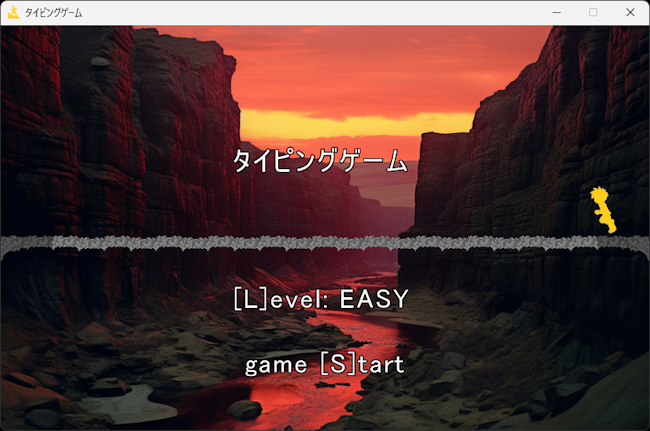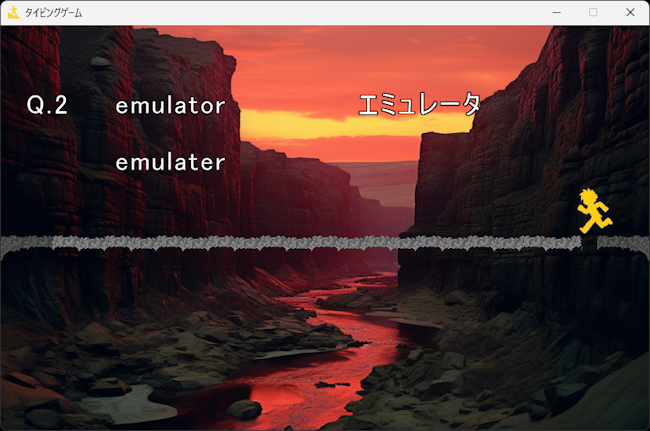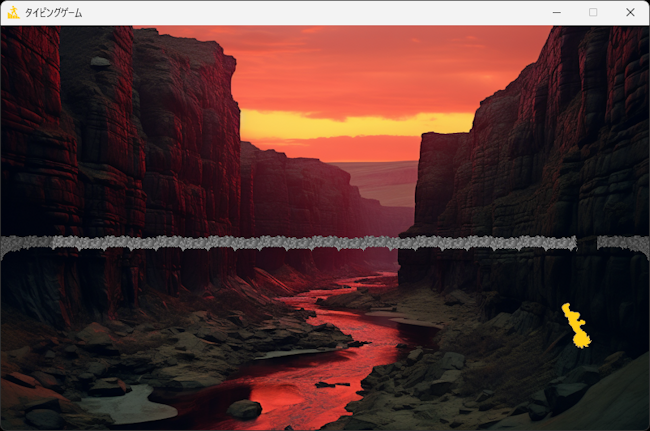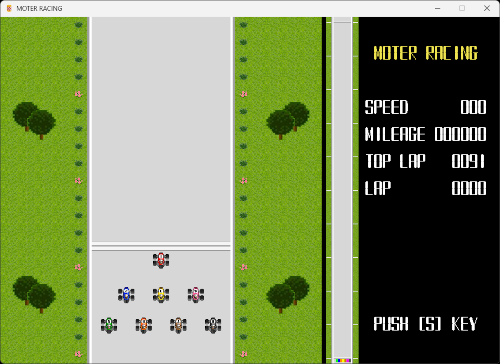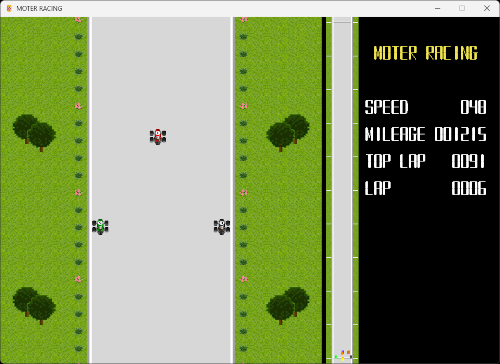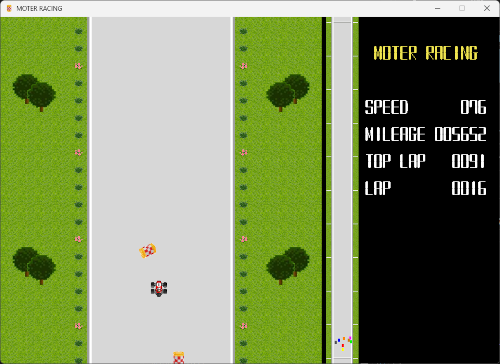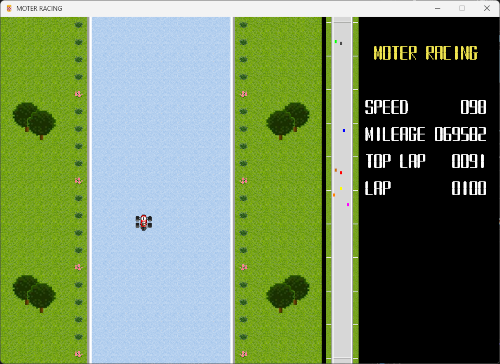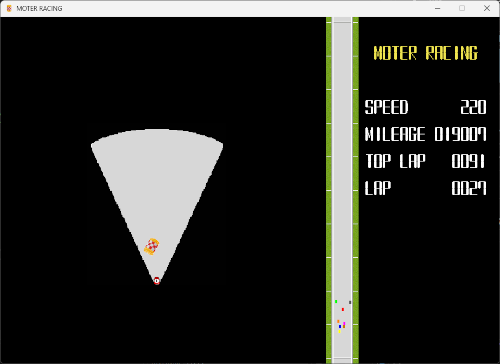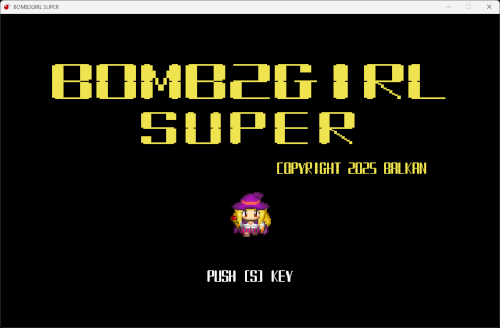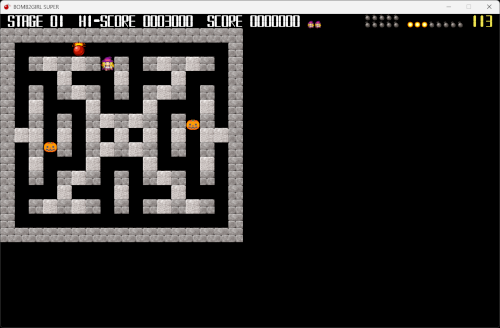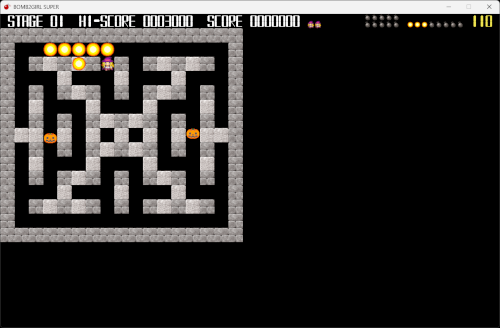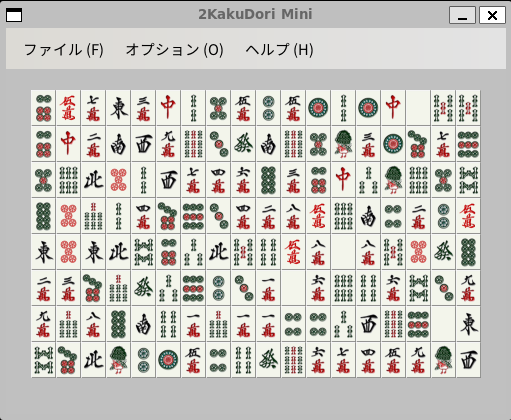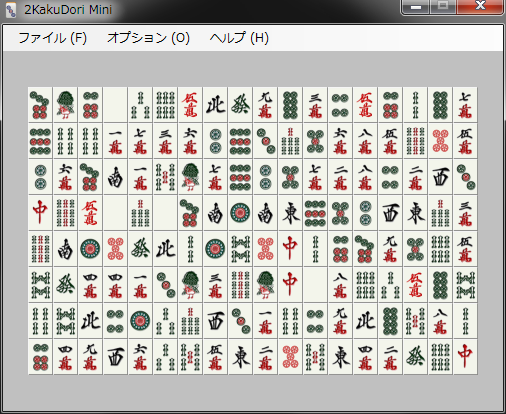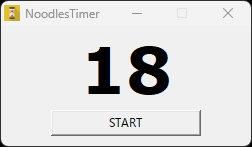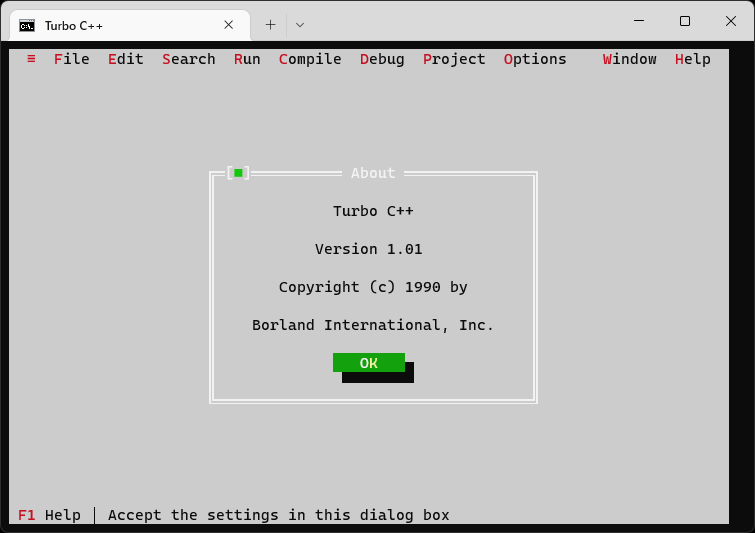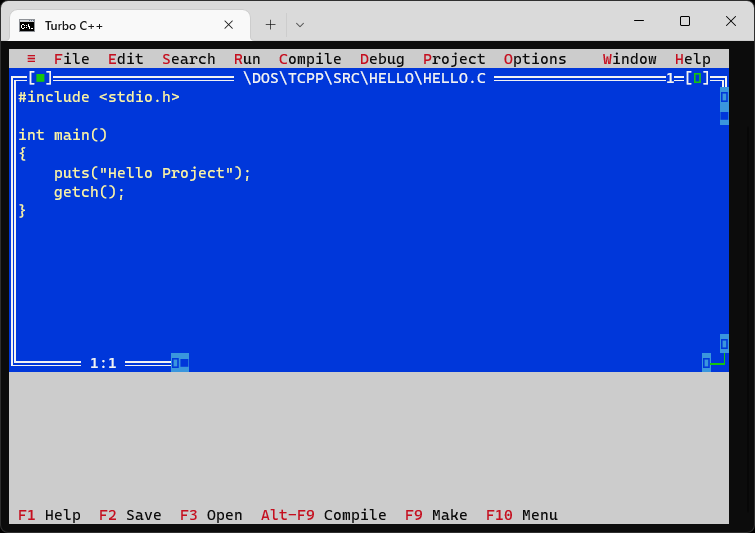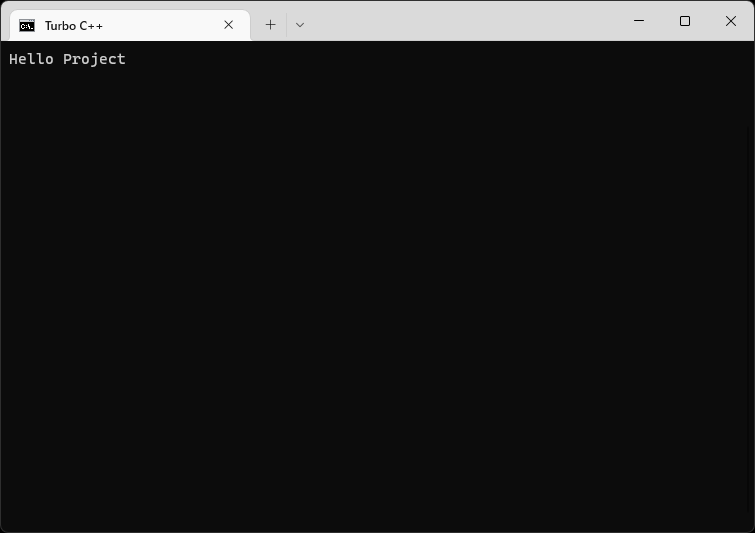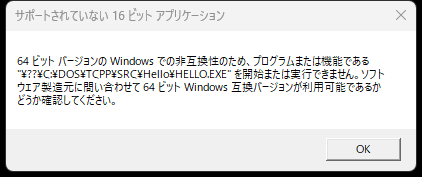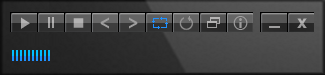戦艦を操作して、敵の潜水艦やヘリコプターを倒していくシューティングゲームです。
面クリア型でステージ毎に敵の種類などが変わり、難易度も上がっていきます。
潜水艦が出現する海上ステージと、ヘリコプターが出現する空中ステージがあります。
海上ステージでは、航行している戦艦を海中から潜水艦が攻撃してきます。
潜水艦はランダムに複数隻出現し、戦艦に向かって魚雷を発射してきます。
戦艦は魚雷を回避しながら、爆雷を投下し、潜水艦を攻撃します。
一度に投下できる爆雷の数は、最大5個です。
空中ステージでは、航行している戦艦を上空からヘリコプターが攻撃してきます。
ヘリコプターはランダムに複数機出現し、戦艦に向かって爆弾を投下してきます。
戦艦は爆弾を回避しながら、ミサイルを発射し、ヘリコプターを攻撃します。
一度に発射できるミサイルの数は、最大5個です。
戦艦は3回攻撃を受けると撃沈して、ゲームオーバーとなります。
敵の潜水艦やヘリコプターが一定数以上出現し、かつ戦艦が最後まで生き残っていると、ステージクリアとなり、次のステージに進むことができます。
戦艦の左右の移動は、カーソルキー[←][→]で行います。
爆雷の投下は、[Z]キーで行います。
ミサイルの発射は、前方発射が[X]キー、後方発射が[C]キーで行います。
ただし、ミサイルを後方発射するには、アイテムの取得が必要です。
タイトル画面
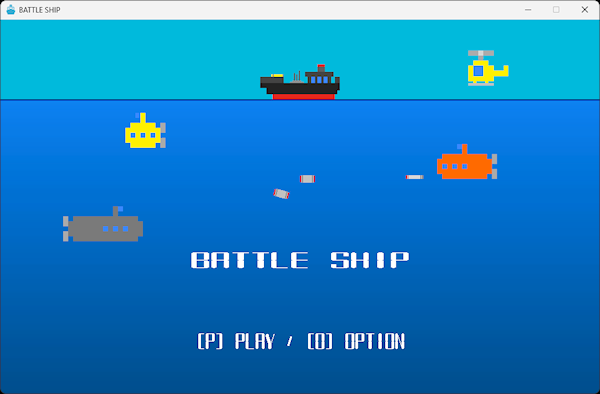
プレイ画面(海モード)
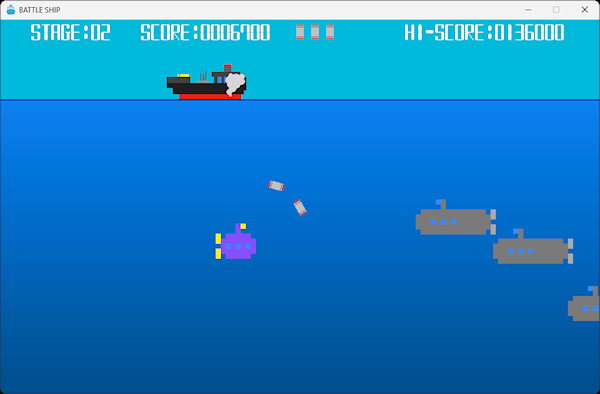
プレイ画面(空モード)
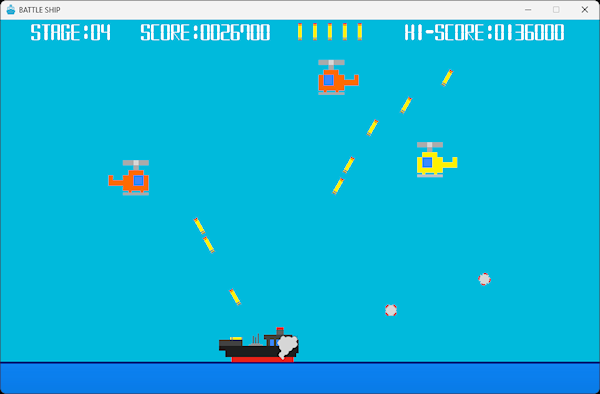
Download(battleship100.zip)